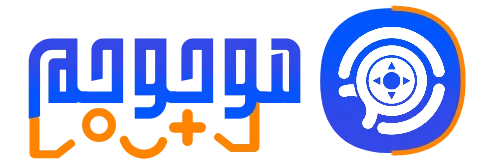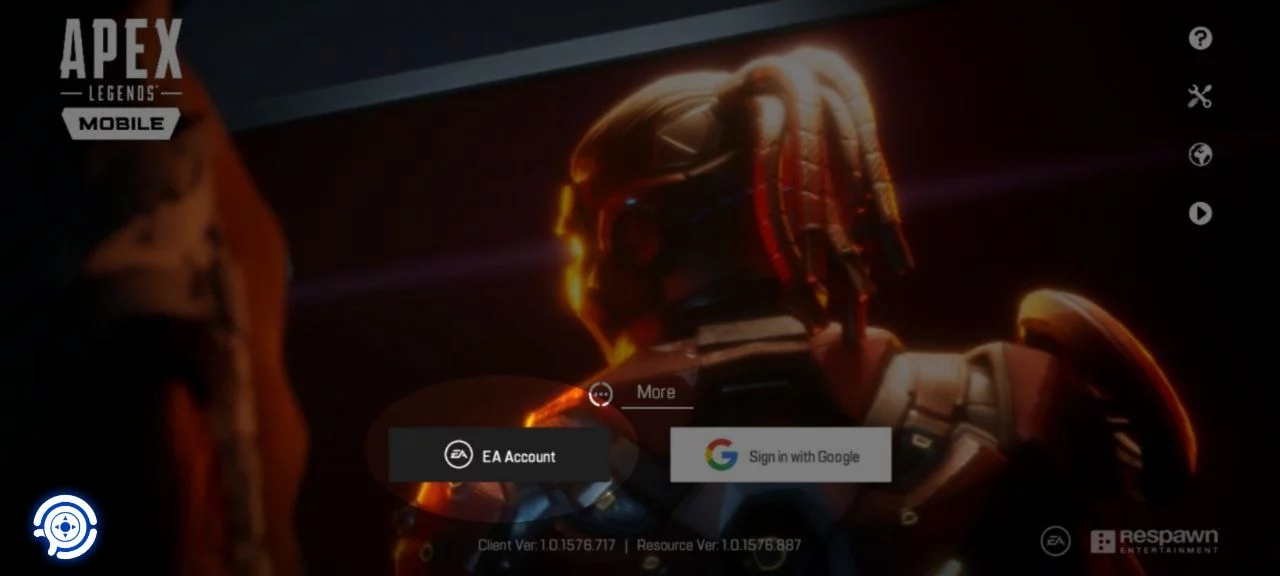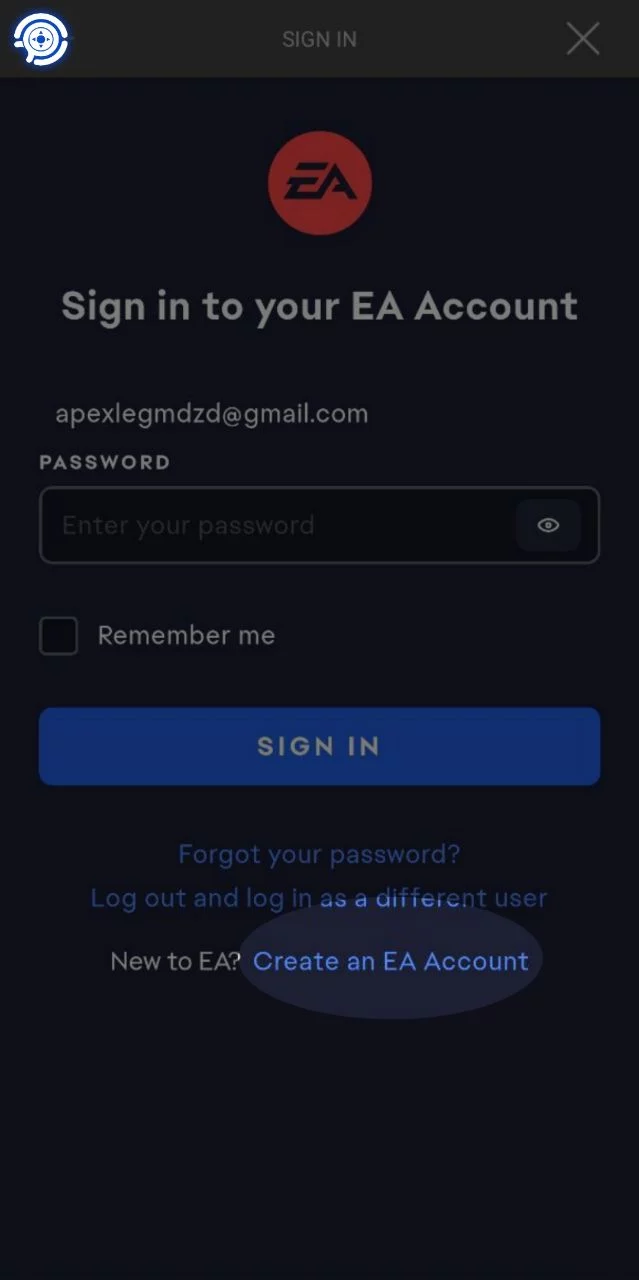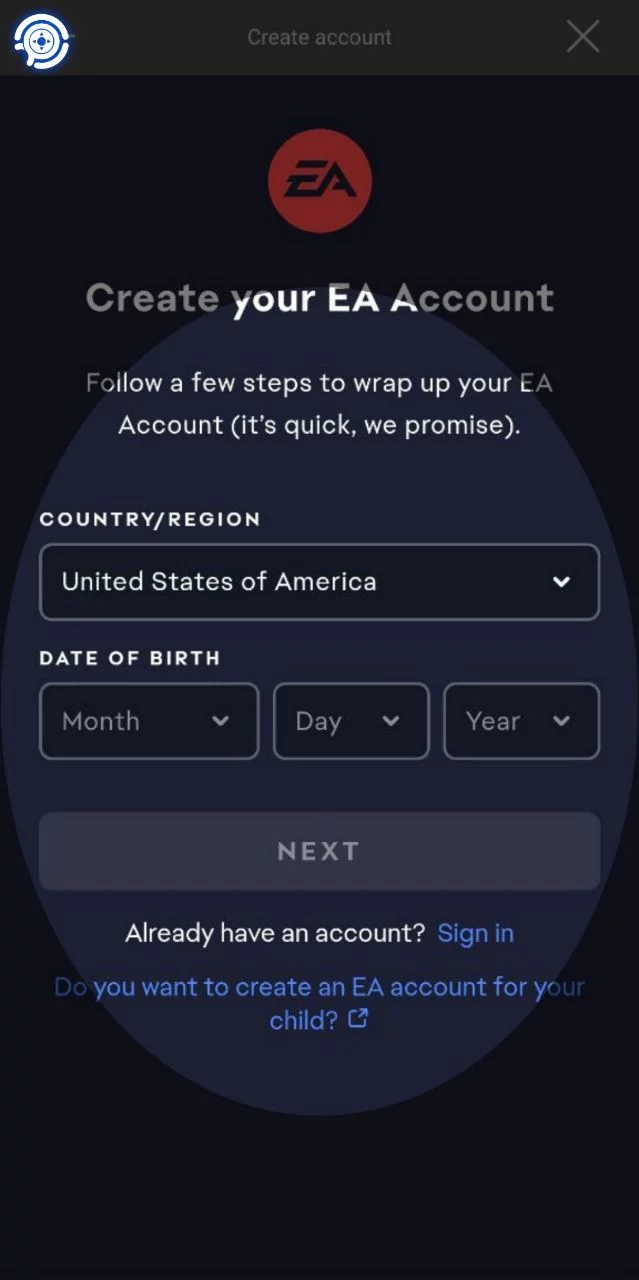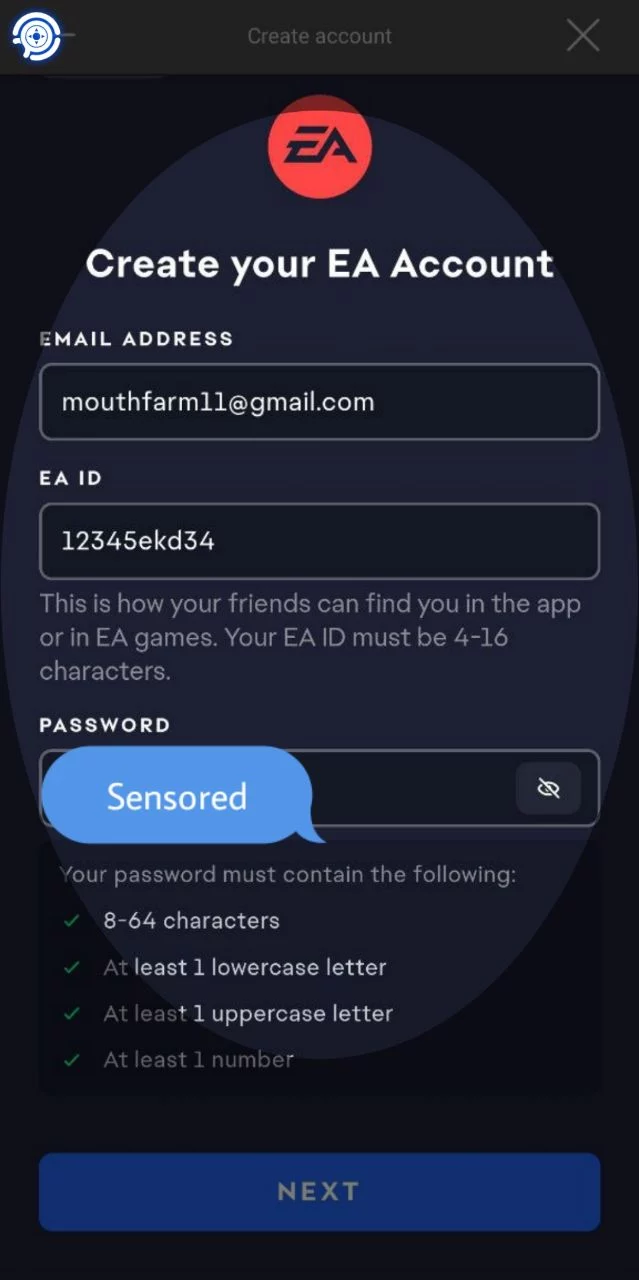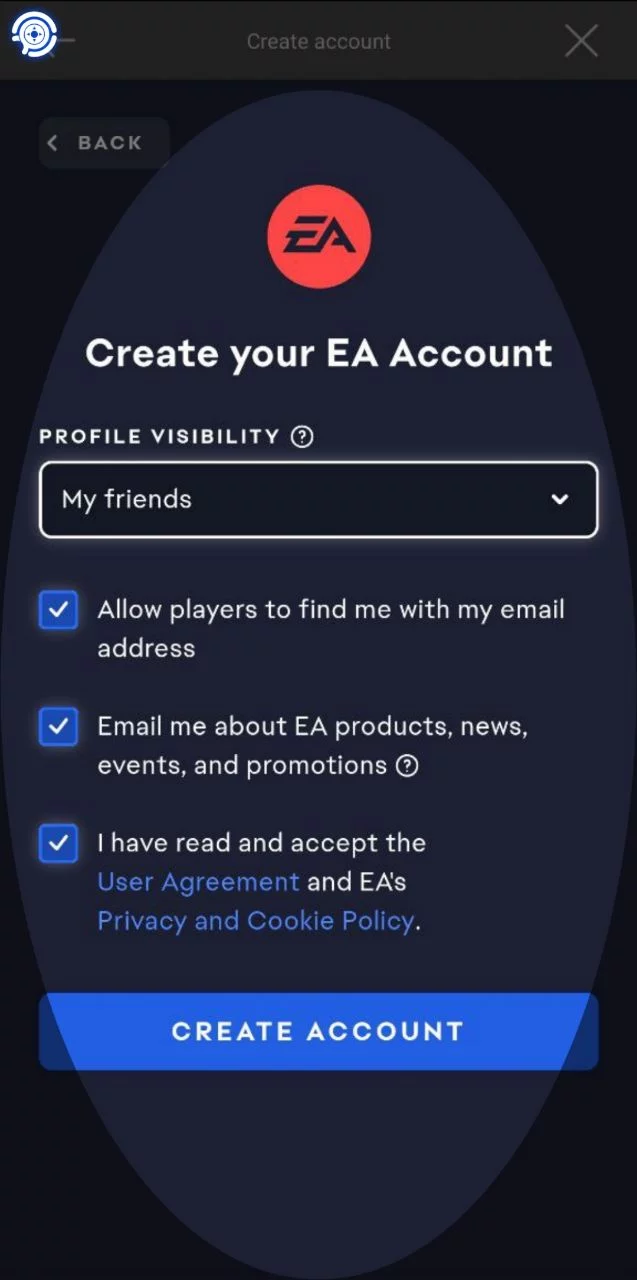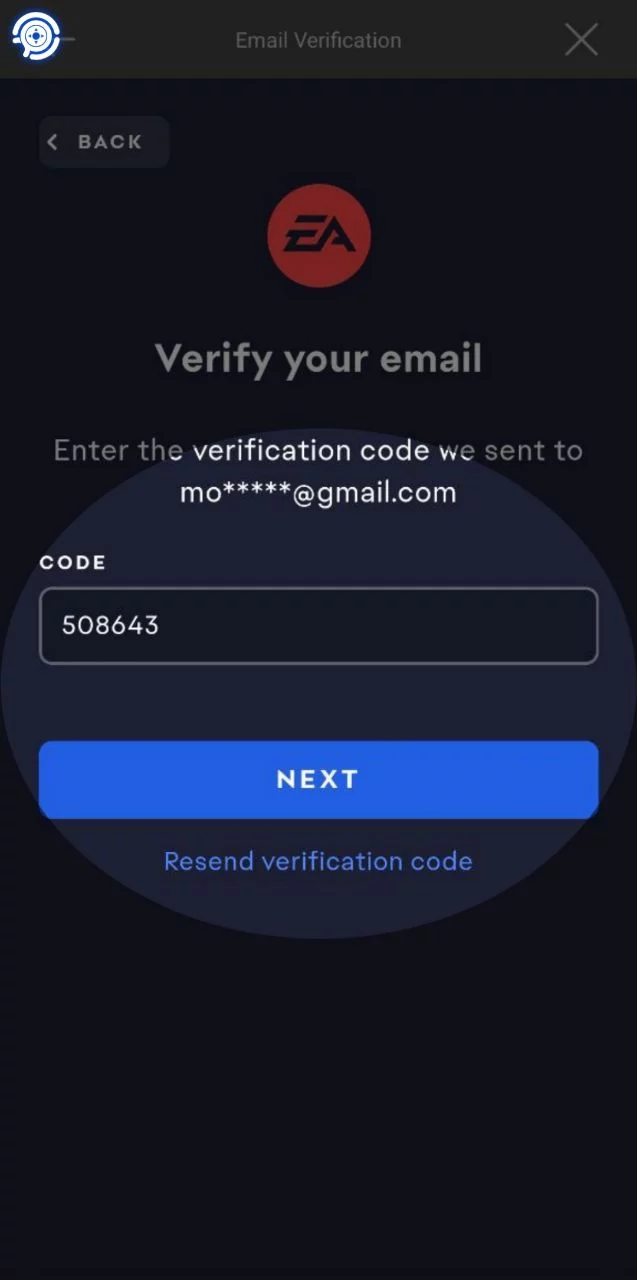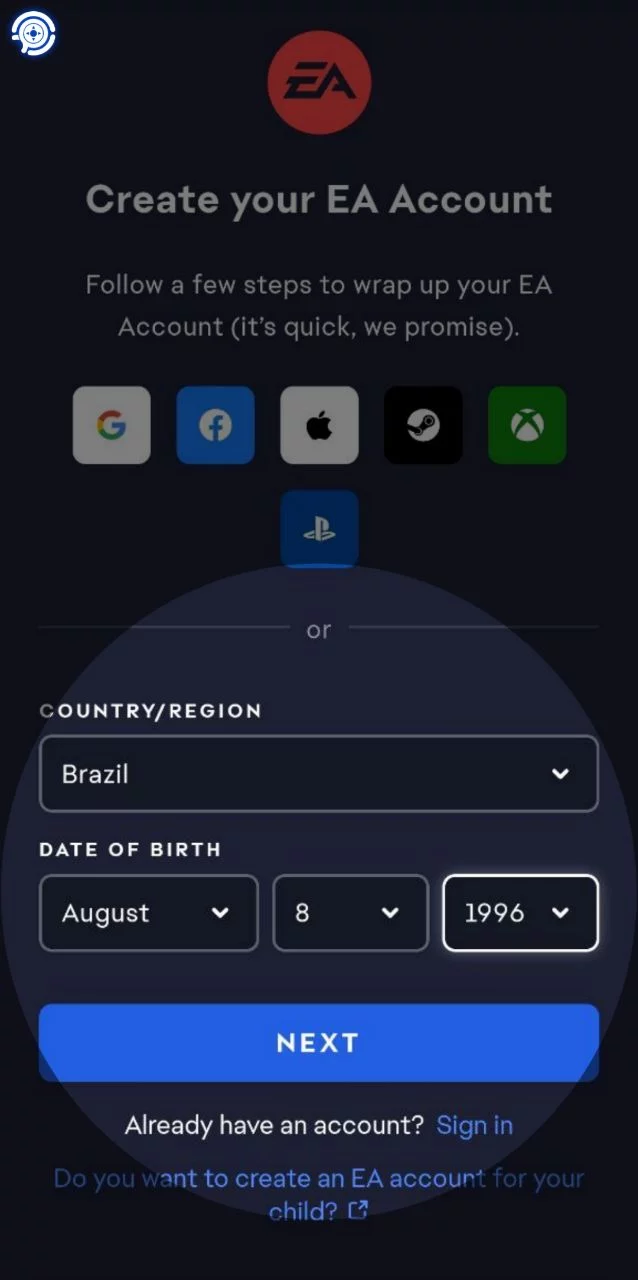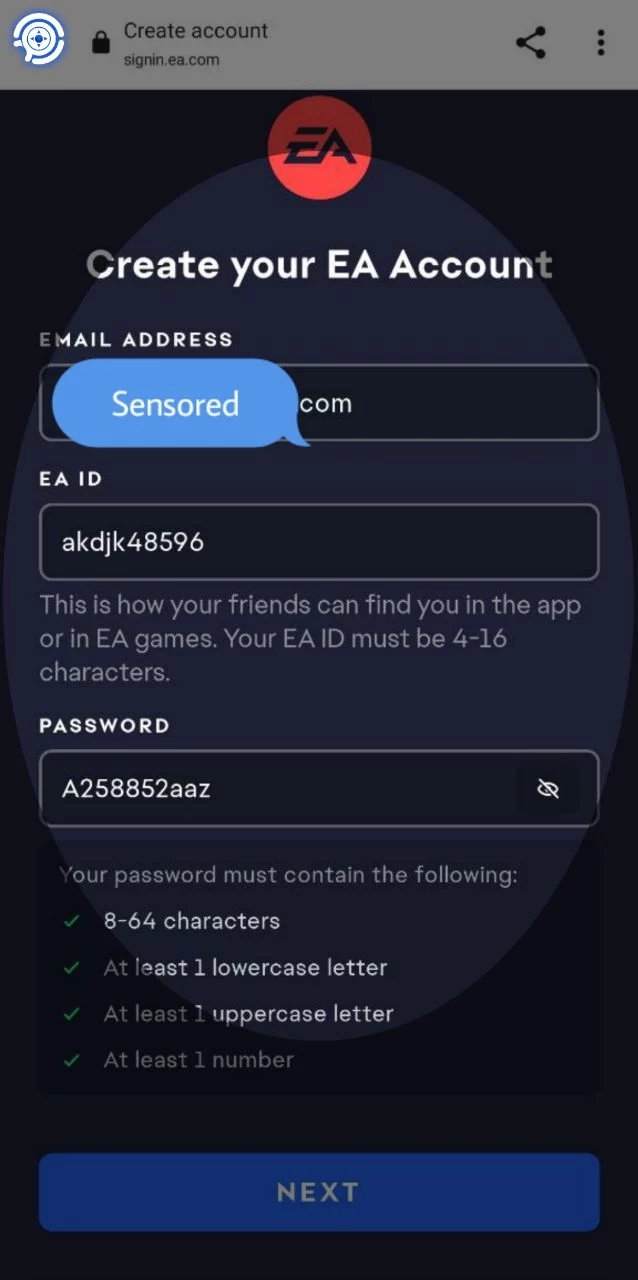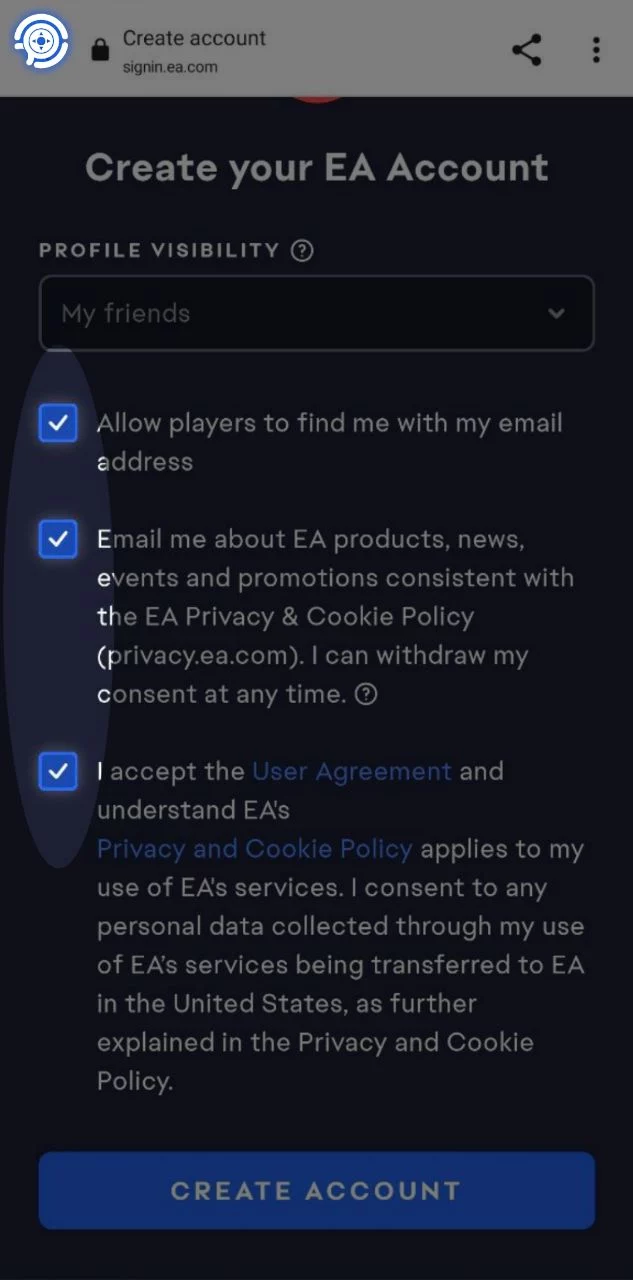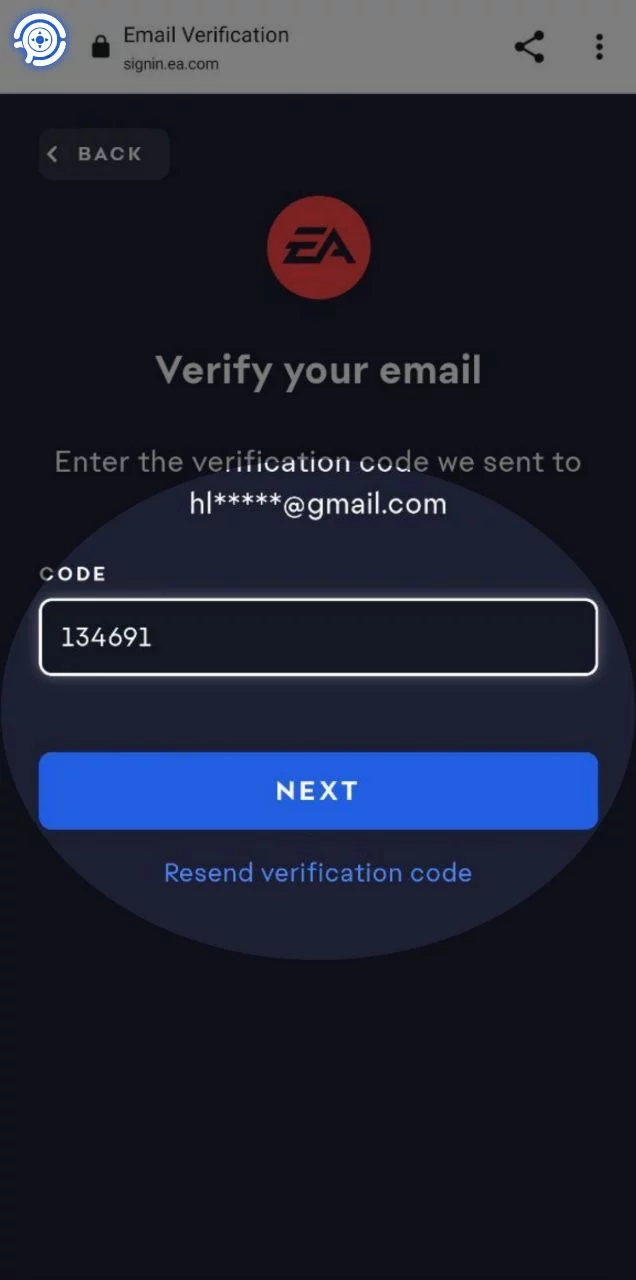در این مقاله در کمتر از ۵ دقیقه، روش ساخت حساب EA را به شما آموزش میدهیم.
فهرست مطالب
Toggleدر نگاه کلی:
- آموزش ساخت حساب EA در بازی Apex Legends
- آموزش ساخت حساب EA از طریق وبسایت
آموزش ساخت حساب EA در بازی Apex Legends
گام ۱: انتخاب ریجن و سال تولد:
- در گام اول Apex Legends خود را باز نمایید و سپس گزینه “EA Account” را انتخاب نمایید. (در صورت ندیدن EA Account، گزینه More را بزنید و سپس EA Account را انتخاب نمایید.)
۲. در پایین صفحه بر روی جمله “Create an EA Account” بزنید.
۳. در قسمت بالایی صفحه جدید، کشور (Country) و پایین آن، ماه تولد(Month)، روز تولد(Day) و سال تولد (Year) خود را انتخاب نمایید و گزینه “Next” را لمس نمایید.
گام ۲: وارد کردن ایمیل، انتخاب EA ID و گذرواژه:
۴. در صفحه جدید، به ترتیب ایمیل (Email Address)، آیدی EA و سپس گذرواژه (Password) خود را وارد و انتخاب نمایید و گزینه “Next” را لمس نمایید. (دقت داشته باشید که EA ID شما باید بین ۴ تا ۱۶ واژه و شماره باشد، همچنین گذرواژه انتخابی شما باید بین ۸ تا ۶۴ واژه و اعداد باشد و حداقل یک حرف بزرگ و یک حرف کوچک انگلیسی را دارا باشد.)
۵. در این گام هر ۳ تیک مربوط به تایید قوانین EA و… را روشن نمایید و گزینه “Create Account” را لمس نمایید.
گام ۳: تایید ایمیل متصل به EA:
۶. یک کد ۶ رقمی برای ایمیلی که قبلا وارد نموده اید ارسال میشود که میبایست کد را درون فیلد مربوطه وارد کنید و سپس گزینه “Next” را لمس نمایید.
حساب EA شما با موفقیت ساخته شد! گزینه Finish را لمس نمایید.
آموزش ساخت حساب EA از طریق وبسایت
گام ۱: انتخاب ریجن و انتخاب گذرواژه:
۱. وارد وبسایت EA بشوید و درون وبسایت، کشور(Country) و زیر آن، ماه تولد (Month)، روز تولد (Day) و سال تولد (Year) خود را انتخاب نمایید و گزینه “Next” را لمس نمایید.
۲. در صفحه جدید، به ترتیب ایمیل (Email Address)، آیدی EA و سپس گذرواژه (Password) خود را وارد و انتخاب نمایید و گزینه “Next” را لمس نمایید. (دقت داشته باشید که EA ID شما باید بین ۴ تا ۱۶ واژه و شماره باشد، همچنین گذرواژه انتخابی شما باید بین ۸ تا ۶۴ واژه و اعداد باشد و حداقل یک حرف بزرگ و یک حرف کوچک انگلیسی را دارا باشد.)
گام ۲: تایید قوانین EA و ایمیل:
۱. در این گام هر ۳ تیک مربوط به تایید قوانین EA و… را روشن نمایید و گزینه “Create Account” را لمس نمایید.
۲. یک کد ۶ رقمی برای ایمیلی که وارد نموده اید ارسال میشود که میبایست کد را درون فیلد مربوطه وارد کنید و سپس گزینه “Next” را لمس نمایید.
حساب EA شما با موفقیت ساخته شد! گزینه Finish را لمس نمایید.
در ادامه …
بخش دیدگاه های سایت موجوجم پذیرای نظرات، دانش ها و باورهای شما در باره این مقاله خواهد بود.
همچنین میتوانید هر هفته با دنبال کردن بخش مجلات اینترنتی سایت از آخرین مطالب ما بهره مند شوید.